Généralité
Le suivi de tournée permet d’avoir une vision globale et détaillée de la tournée, ajuster unitairement ou en masse les budgets de plusieurs dates d’une tournée, rechercher, filtrer et grouper les données saisies sur les dates de représentations.
Vous pouvez aussi grâce au suivi de tournée créer des budgets de dates automatiquement, selon des critères que vous choisissez (projet, période, niveau de la date)
Créer un suivi de budget
Allez dans le menu Budgets, choisissez Suivis de tournée et cliquez sur le ![]() sur la droite
sur la droite
Paramétrer vote suivi en choisissant le type de dates pour lesquelles vous allez faire un suivi.
Sélectionnez l’entreprise, le ou les projets à associer, la période puis choisissez le/les type(s) de contrat(s) proposé(s) et le/les niveaux de dates : 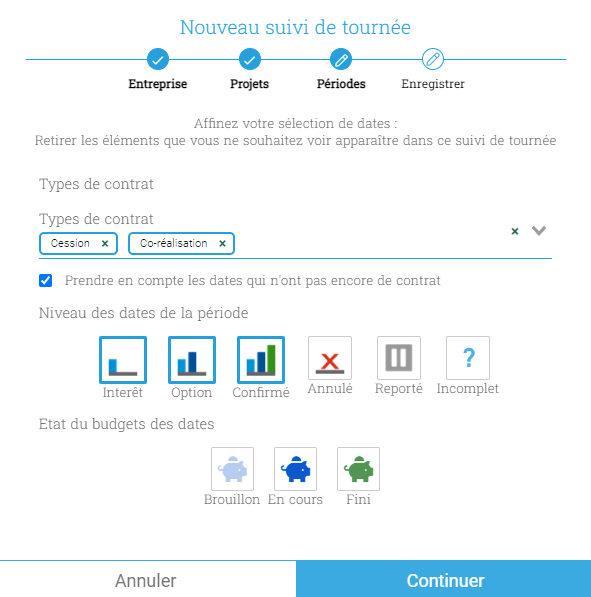
Vous pouvez choisir un ou plusieurs types de contrat, choisir d’intégrer les dates n’ayant pas de contrat, choisir le ou les niveaux de dates et l’état des budgets. ![]() Si vous ne sélectionnez aucun état de budget, un budget sera créé automatiquement pour chaque date correspondant aux critères que vous venez de choisir. Pour créer ces budgets, Bob choisira le modèle de budget par défaut lié au projet s’il y en a un, et créera un budget en état Brouillon.
Si vous ne sélectionnez aucun état de budget, un budget sera créé automatiquement pour chaque date correspondant aux critères que vous venez de choisir. Pour créer ces budgets, Bob choisira le modèle de budget par défaut lié au projet s’il y en a un, et créera un budget en état Brouillon.
L’affichage du suivi de tournée
L’interface du suivi de tournée vous permet de voir la somme des budgets correspondant aux dates que vous venez de sélectionner.
sur la gauche, vous pouvez filtrer les postes ou sous postes par nom, par recette ou dépense pour voir le montant total de votre tournée pour un poste en particulier.
Grâce à la liste des dates et budgets sur la droite, vous pouvez trier par niveau d’option, par état de budget, par période et ouvrir une date ou un budget dans un nouvel onglet.
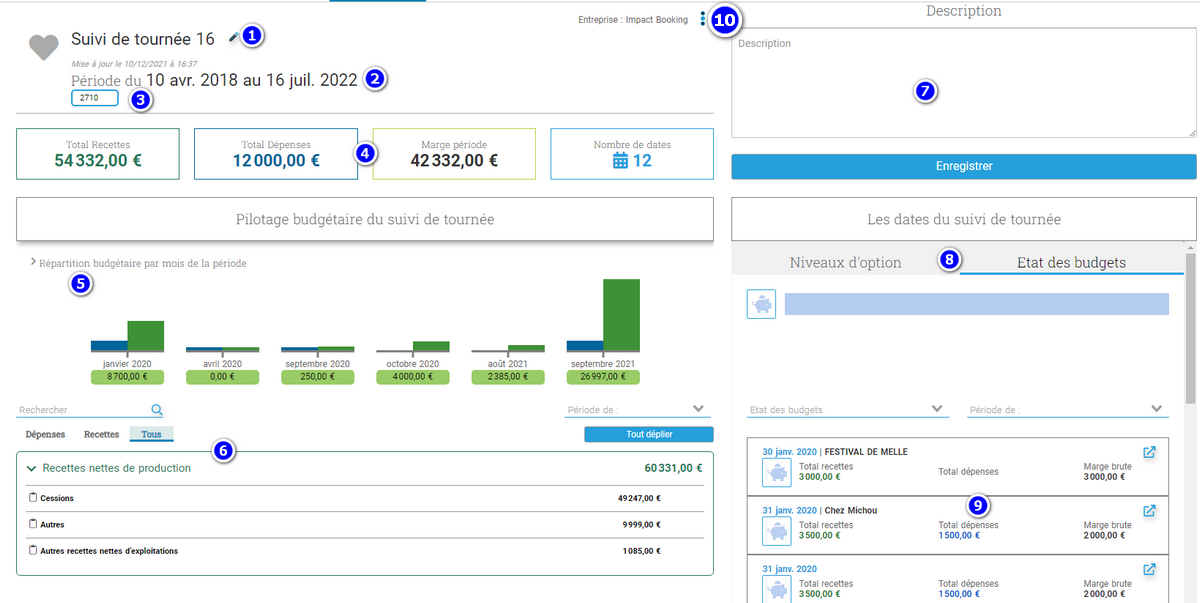
1/ Vous pouvez modifier le nom de votre suivi, le mettre en favori ![]()
2/ la période que vous avez choisie pour ce suivi
3/ le ou les artistes concernés
4/ le total des recettes, dépenses, la marge et le nombre de dates concernées
5/ la répartition des budgets par mois
6/ La liste des postes et sous postes, que vous pouvez trier et filtrer
7/ Vous pouvez ajouter une description e votre budget
8/ Vous pouvez choisir d’afficher, dans la liste des dates en dessous, d’afficher les dates, ou les budgets correspondants. Vous pouvez aussi filtrer, par état du budget, niveau de date ou par période
9/ la liste des dates, ou des budgets liés à ce suivi de tournée
10/ Utilisez ce menu pour modifier le paramétrage du suivi (période, projets, niveaux d’option etc) ou le supprimer
Les actions
Vous pouvez modifier ou supprimer individuellement ou en masse les infos d’un sous poste en cliquant sur le crayon
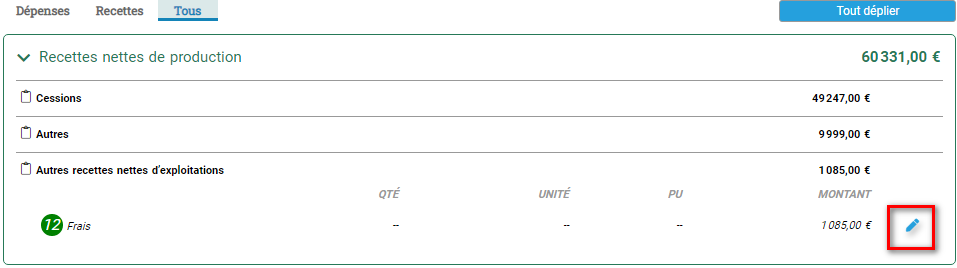
Et cochez le ou les budgets à modifier ou supprimer

et faites les modifications, qui seront reportées automatiquement dans votre ou vos budgets.